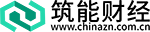哈喽 小伙伴们 ,今天给大家科普一个小知识。在日常生活中我们或多或少的都会接触到win10ftp服务器怎么搭建_ftp服务器怎么搭建方面的一些说法,有的小伙伴还不是很了解,今天就给大家详细的介绍一下关于win10ftp服务器怎么搭建_ftp服务器怎么搭建的相关内容。
1、首先,我们创建一个用户帐户来登录FTP。在桌面上右击我的点击选择管理选项,进入管理界面打开本地用户和组选项。我们可以在列表中看到用户选项。
 【资料图】
【资料图】
2、然后右键点击用户选项,从下拉菜单中选择一个新用户,开始构建我们的用户,填写用户名和密码。您可以将描述留空。然后单击创建。创建后,您可以在右侧的用户列表中看到我们创建的用户。
3、创建用户后,我们开始添加IIS程序服务。打开电脑的开始菜单,找到控制面板选项,打开进入。
4、进入控制面板界面找到程序选项,点击下面的卸载程序按钮进入安装程序列表界面。
5、进入程序和功能选项一栏,我们可以看到在左上方的菜单栏中有一个打开或关闭Windows功能的选项。点击回车。
6、要打开或关闭Windows功能界面,我们可以先检查互联网信息服务,然后点击打开检查FTP服务器,也就是检查其子菜单的FTP服务和FTP扩展性,然后点击下面的确定按钮。
7、添加IIS服务后,我们开始创建我们的FTP站点,右击我的电脑,选择管理,然后找到服务和应用程序选项,点击打开,然后点击互联网信息服务管理——这时,我们可以在右边看到一个连接框。
8、点击连接框下面的本地主机主页,就可以看到应用池和网站选项。我们右键单击该网站,然后选择添加网站。
9、然后在弹出的添加网站框中输入我们网站的名称,物理路径就是我们的FTP本地文件夹。我们可以在磁盘中创建新的,然后选择Add,IP地址选择我们机器的IP地址。
10、在我们的新FTP完成后,我们可以看到在网站底部有一个我们刚刚建立的附加网络。右键点击网站名称,选择添加FTP站点发布,然后开始绑定和SSL设置。端口号是2121。IP地址填写本地IP地址。
11、然后进入认证设置选项。我们根据个人用途选择认证的基本要求,拥有用户的相关权限。设置完成后,单击完成选项。这时,我们会被提醒FTP站点发布成功。
12、然后我们打开电脑的浏览器,在顶部的地址栏输入FTP://IP地址:2121。单击enter查看我们的FTP服务器已经成功添加。我们可以在添加的本地文件夹中管理FTP服务器文件的上传和下载。
本文到此结束,希望对大家有所帮助。